Помилка при направленні команди з додатком в Microsoft Excel: шляхи вирішення проблеми
Незважаючи на те, що, в цілому, програма Microsoft Excel відрізняється досить високим рівнем стабільності роботи, з цим додатком теж іноді трапляються проблеми. Однією з таких проблем є поява повідомлення «Помилка при направленні команди з додатком». Воно виникає при спробі зберегти або відкрити файл, а так само провести з ним деякі інші дії. Давайте розберемося, чим викликана ця проблема, і як її можна усунути.
Причини виникнення помилки
Які ж основні причини викликають цю помилку? Можна виділити наступні:
- Пошкодження надбудови;
- Спроба отримати доступ до даних активного застосування;
- Помилки в системному реєстрі;
- Пошкодження програми Excel.
Рішення проблеми
Шляхи усунення даної помилки залежать від її причини. Але, так як в більшості випадків, встановити причину важче, ніж її ліквідувати, то більш раціональним рішенням є методом проб спробувати знайти вірний спосіб дій з тих варіантів, які представлені нижче.
Спосіб 1: відключення ігнорування DDE
Найчастіше, усунути помилку при направленні команди вдається шляхом відключення ігнорування DDE.
- Переходимо у вкладку «Файл».
- Кількома по пункту «Параметри».
- У вікні параметрів, переходимо до підрозділу «Додатково».
- Шукаємо блок налаштувань «Загальні». Знімаємо галочку біля параметра «Ігнорувати DDE-запити від інших додатків». Тиснемо на кнопку «OK».
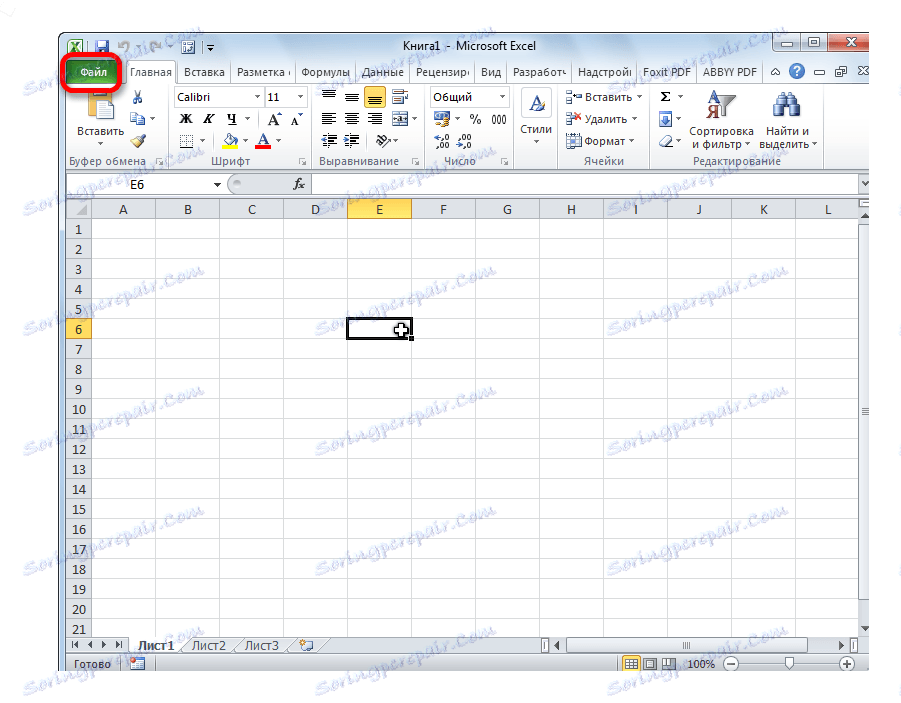
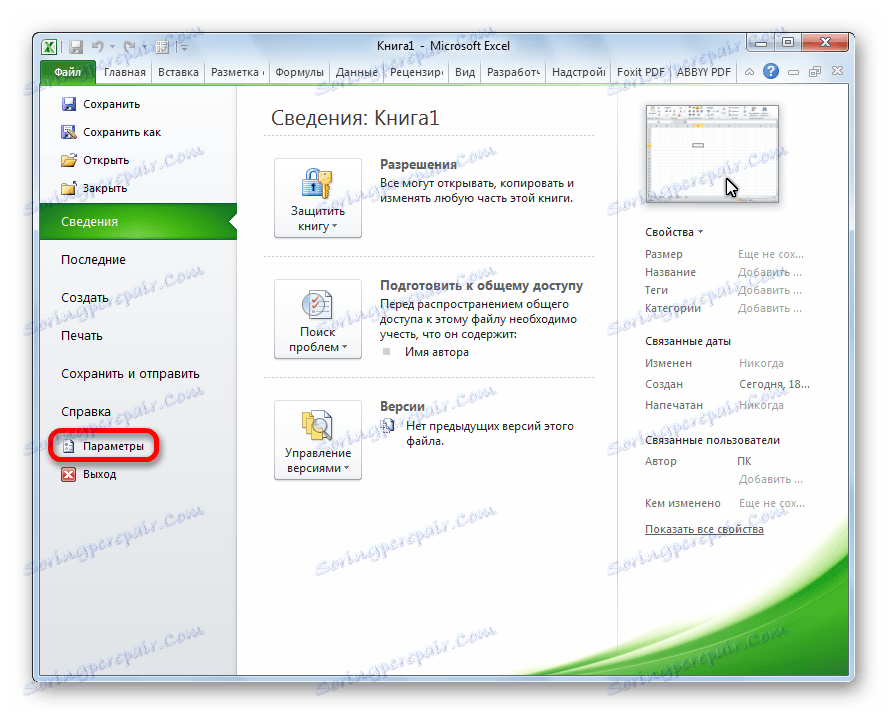
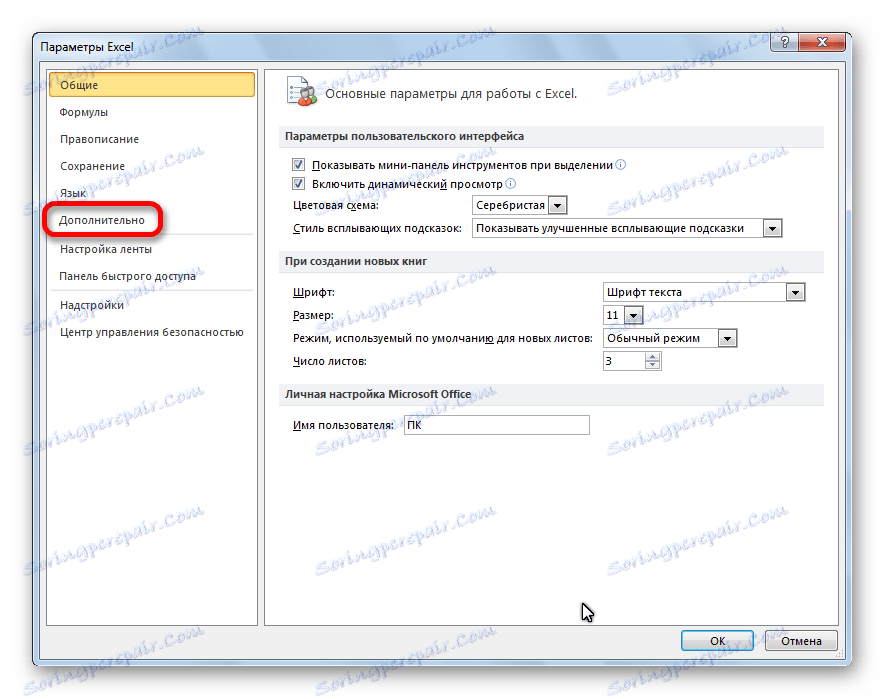
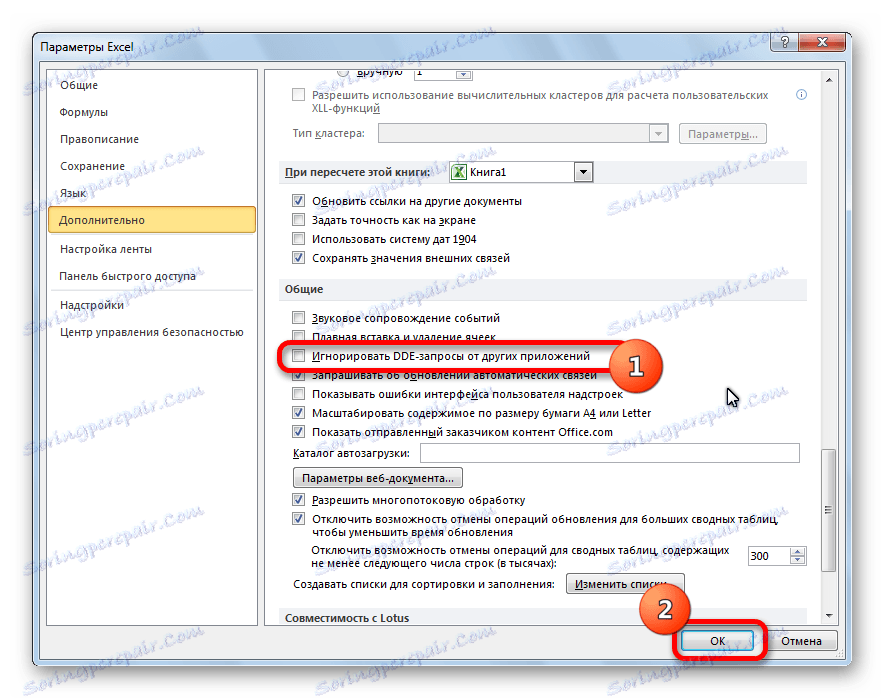
Після цього, в значній кількості випадків, проблема усувається.
Спосіб 2: відключення режиму сумісності
Ще однією можливою причиною, описаної вище проблеми, може бути включений режим сумісності. Для того, щоб відключити його, потрібно послідовно виконати такі кроки.
- Переходимо, за допомогою провідника Windows, або будь-якого файлового менеджера, в каталог розміщення пакета програм Microsoft Office на комп'ютері. Шлях до нього виглядає наступним чином:
C:Program FilesMicrosoft OfficeOFFICE№. № - це номер офісного пакету. Наприклад, папка, де зберігаються програми Microsoft Office 2007, буде називатися OFFICE12, Microsoft Office 2010 - OFFICE14, Microsoft Office 2013 - OFFICE15, і т.д. - В папці OFFICE шукаємо файл Excel.exe. Кількома по ньому правою кнопкою миші, і в контекстному меню вибираємо пункт «Властивості».
- У вікні властивостей Excel, переходимо у вкладку «Сумісність».
- Якщо стоять прапорці навпроти пункту «Запустити програму в режимі сумісності», або «Виконувати цю програму від імені адміністратора», то знімаємо їх. Тиснемо на кнопку «OK».
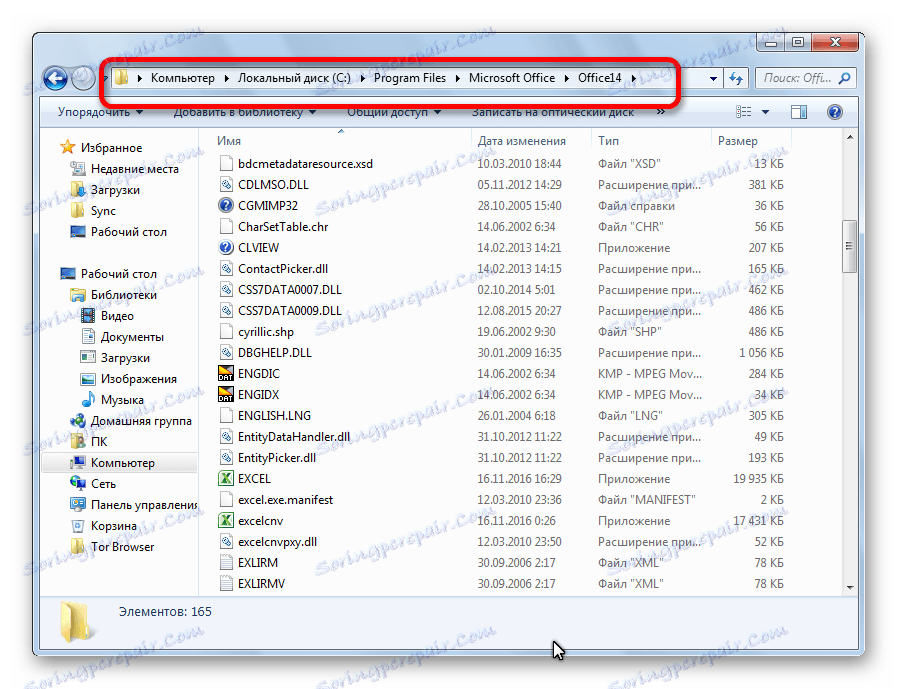
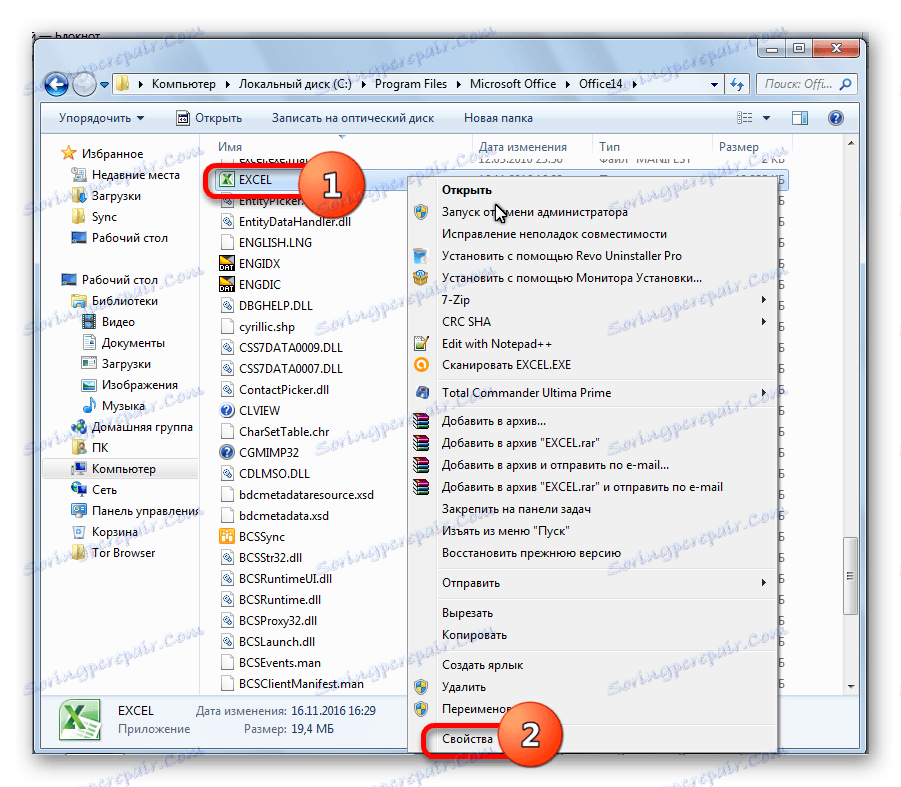
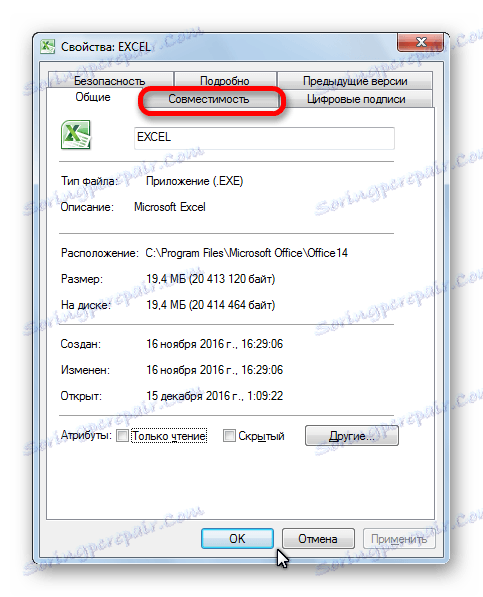
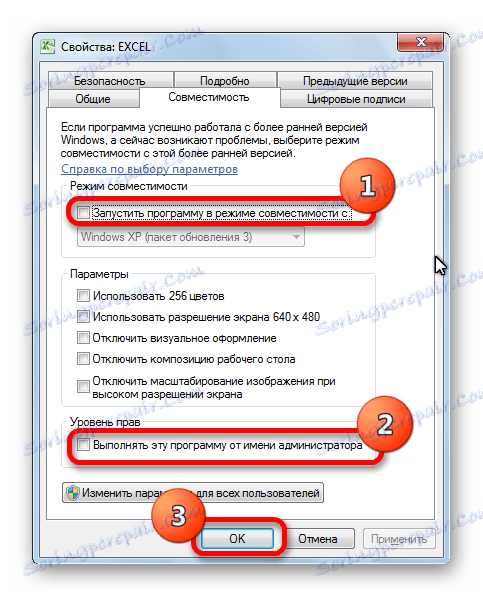
Якщо галочки у відповідних пунктах не встановлені, то продовжуємо шукати джерело проблеми в іншому місці.
Спосіб 3: Очищення реєстру
Однією з причин, яка може викликати помилку при направленні команди з додатком в Excel, є неполадки в реєстрі. Тому, нам його необхідно буде почистити. Перед тим, як приступати до подальших дій, для того щоб підстрахувати себе від можливих небажаних наслідків даної процедури, наполегливо рекомендуємо створити точку відновлення системи.
- Для того, щоб викликати вікно «Виконати», на клавіатурі вводимо комбінацію клавіш Win + R. В відкрилося вікно, вводимо команду «RegEdit» без лапок. Тиснемо на кнопку «OK».
- Відкривається Редактор реєстру. У лівій частині редактора розташоване древо каталогів. Переміщаємося в каталог «CurrentVersion» за наступним шляхом:
HKEY_CURRENT_USERSoftwareMicrosoftWindowsCurrentVersion. - Видаляємо все папки, розташовані в директорії «CurrentVersion». Для цього, натискаємо по кожній папці правою кнопкою миші, і в контекстному меню вибираємо пункт «Видалити».
- Після того, як видалення виконано, перезавантажуємо комп'ютер і перевіряємо працездатність програми Excel.
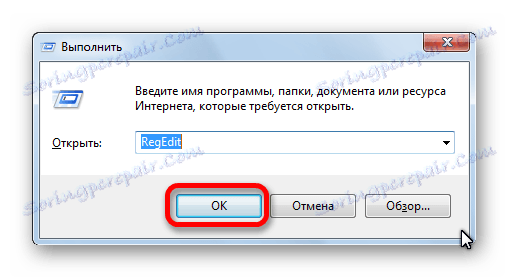
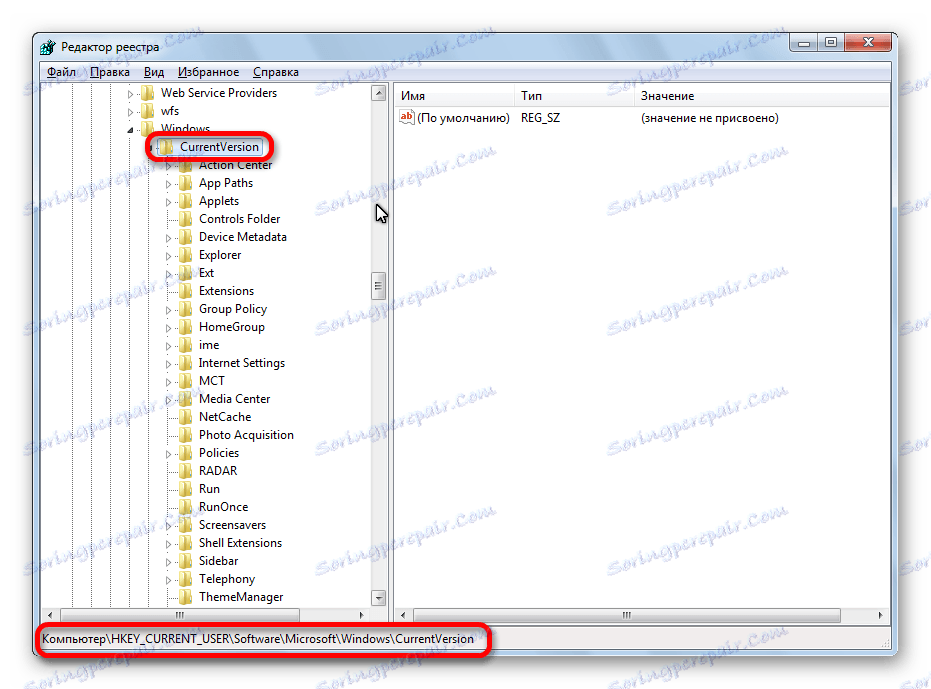
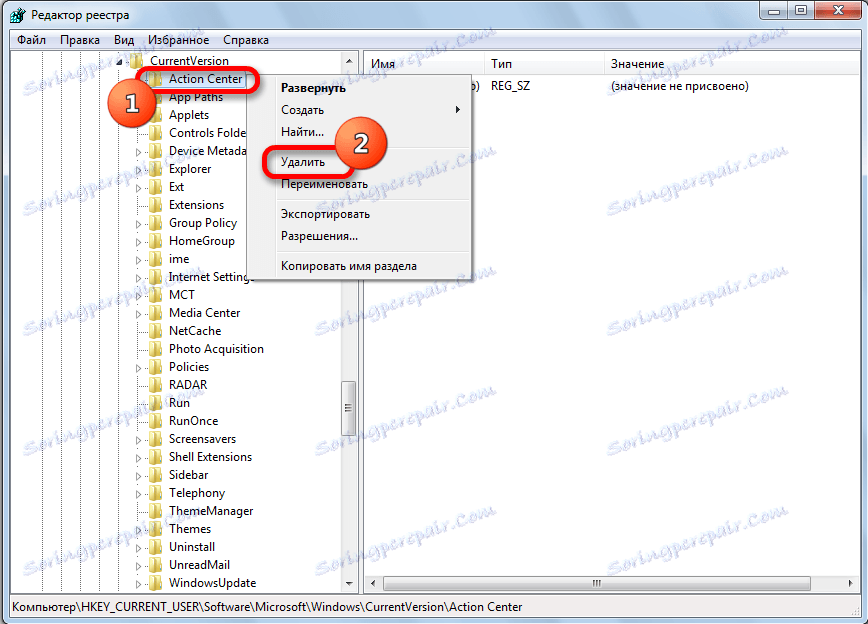
Спосіб 4: відключення апаратного прискорення
Тимчасовим вирішенням проблеми може стати відключення апаратного прискорення в Excel.
- Переходимо в уже знайомий нам по першому способу вирішення проблеми розділ «Параметри» у вкладці «Файл». Знову натискаємо по пункту «Додатково».
- У вікні додаткових параметрів Excel, шукаємо блок налаштувань «Екран». Встановлюємо галочку біля параметра «Відключити апаратне прискорення обробки зображень». Кількома по кнопці «OK».
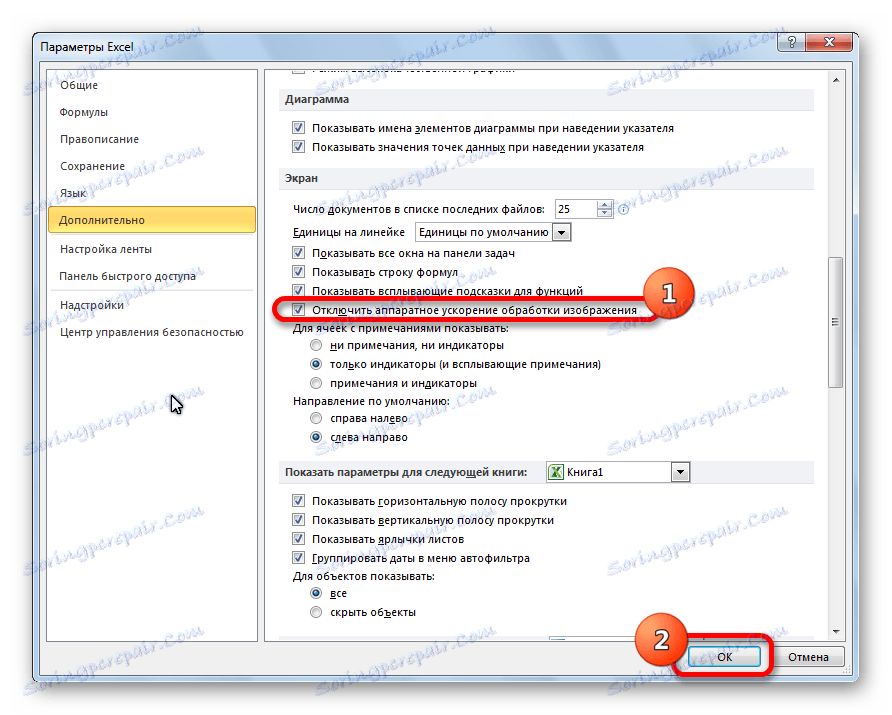
Спосіб 5: відключення надбудов
Як вже говорилося вище, однією з причин даної проблеми може бути несправність якоїсь надбудови. Тому, як тимчасовий захід, можна використовувати відключення надбудов Excel.
- Знову переходимо, перебуваючи у вкладці «Файл», в розділ «Параметри», але на цей раз натискаємо по пункту «Надбудови».
- У самій нижній частині вікна, в випадаючому списку «Управління», вибираємо пункт «Надбудови COM». Тиснемо на кнопку «Перейти».
- Знімаємо галочки з усіх надбудов, які вказані в списку. Тиснемо на кнопку «OK».
- Якщо після цього, проблема зникла, то знову повертаємося у вікно надбудов COM. Встановлюємо галочку, і тиснемо на кнопку «OK». Перевіряємо, чи не повернулася чи проблема. Якщо все в порядку, то переходимо до наступної надбудові, і т.д. Ту надбудову, на якій помилка повернулася, відключаємо, і більше не включаємо. Всі інші надбудови можна включити.
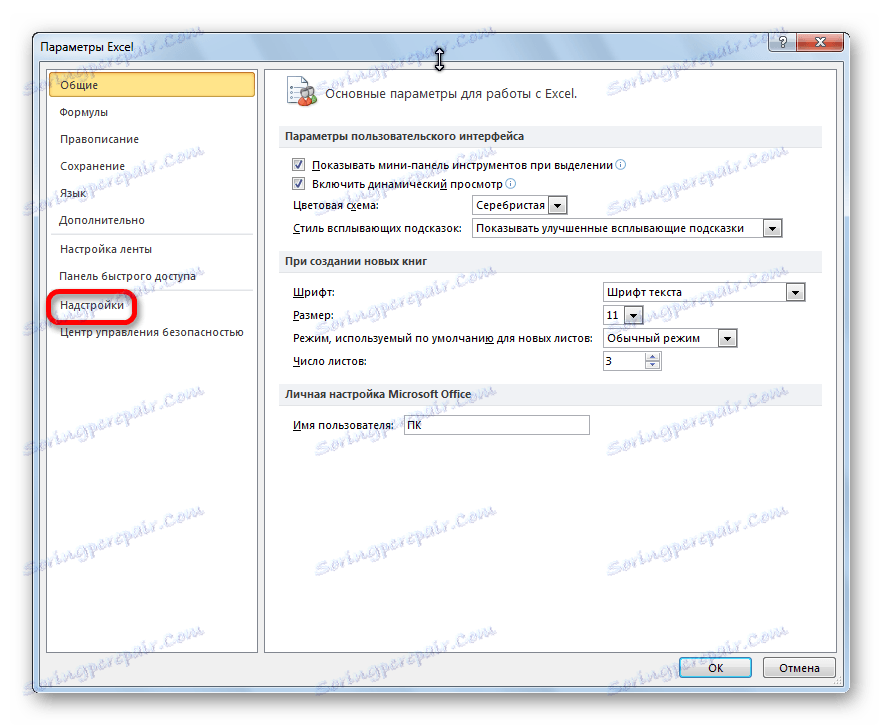
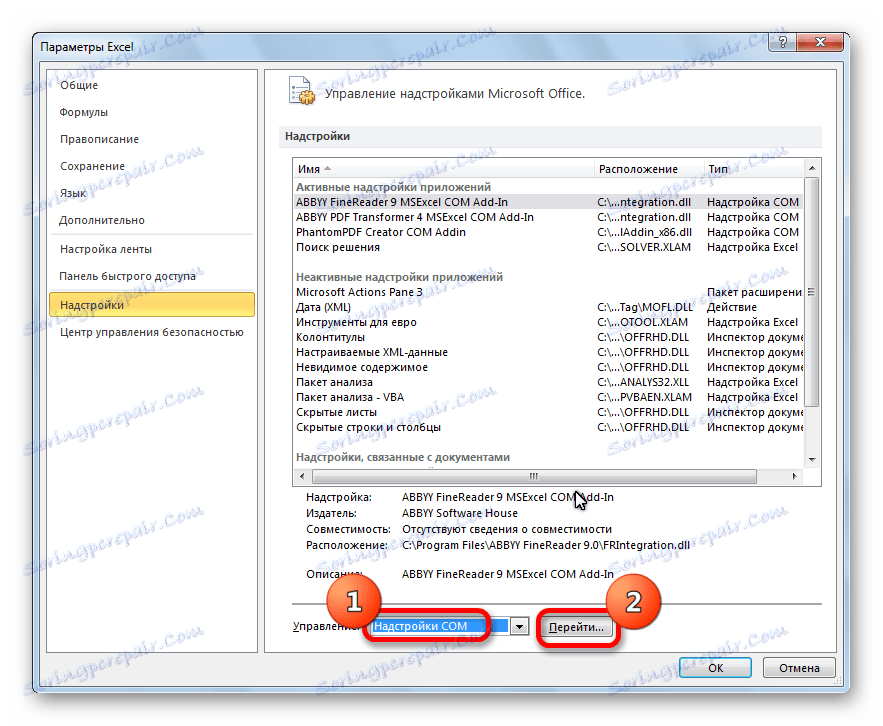
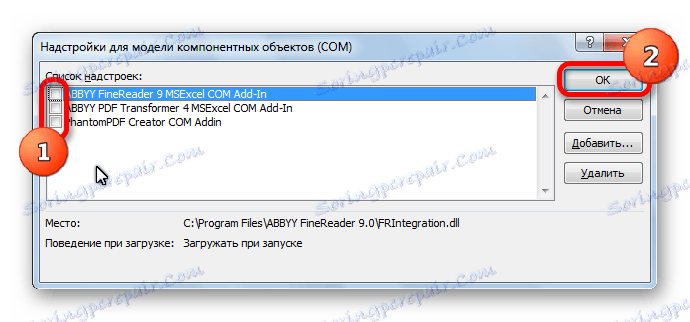
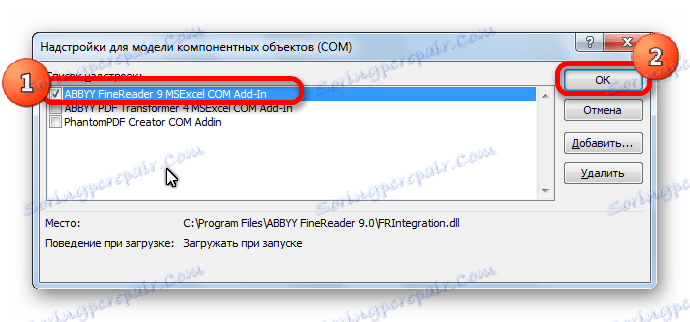
Якщо ж після виключення всіх надбудов проблема залишилася, то це означає, що надбудови можна включити, а помилку слід усунути іншим способом.
Спосіб 6: скидання зіставлень файлів
Для вирішення проблеми можна також спробувати скинути зіставлення файлів.
- Через кнопку «Пуск» переходимо в «Панель управління».
- В Панелі управління вибираємо розділ «Програми».
- У вікні, переходимо до підрозділу «Програми за замовчуванням».
- У вікні налаштувань програм за замовчуванням вибираємо пункт «Зіставлення типів файлів і протоколів конкретних програм».
- У списку файлів вибираємо розширення xlsx. Тиснемо на кнопку «Змінити програму».
- У списку рекомендованих програм, вибираємо Microsoft Excel. Робимо клік по кнопці «OK».
- У разі, якщо програми Excel немає в списку рекомендованих програм, тиснемо на кнопку «Огляд ...». Переходимо тим шляхом, про який ми говорили, обговорюючи спосіб вирішення проблеми відключенням сумісності, і вибираємо файл excel.exe.
- Аналогічні дії проробляємо і для розширення xls.
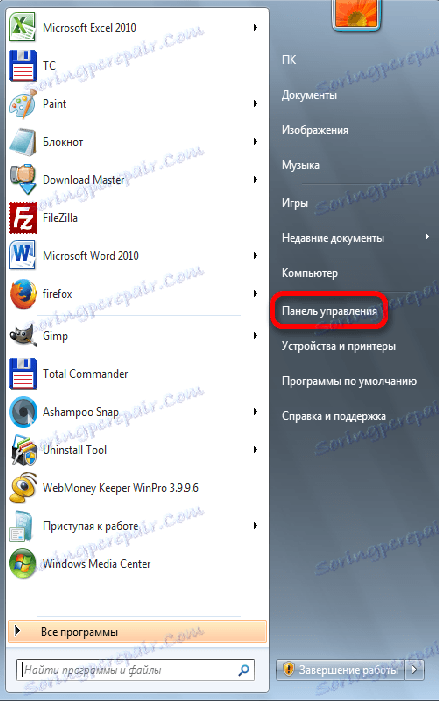
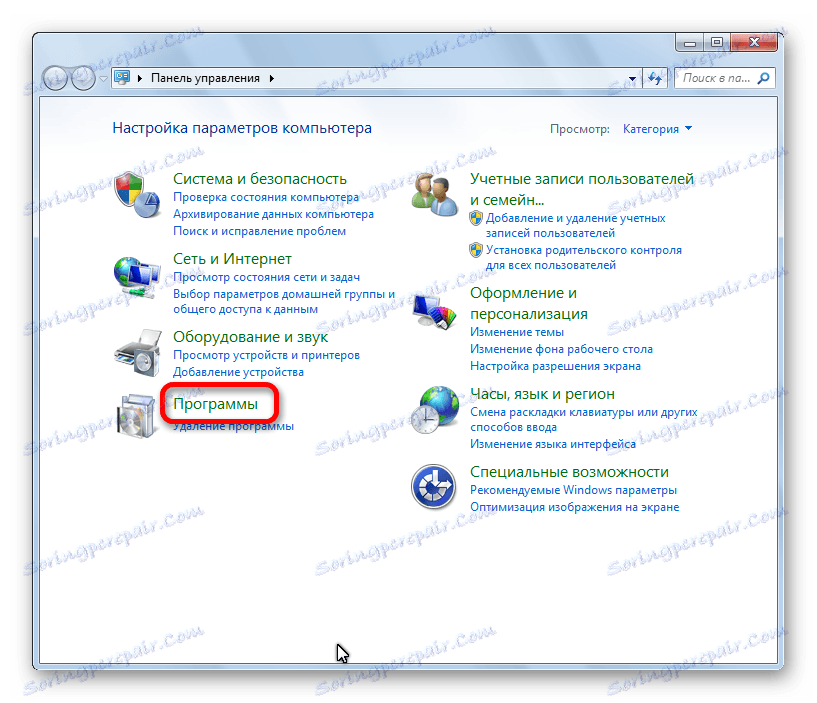
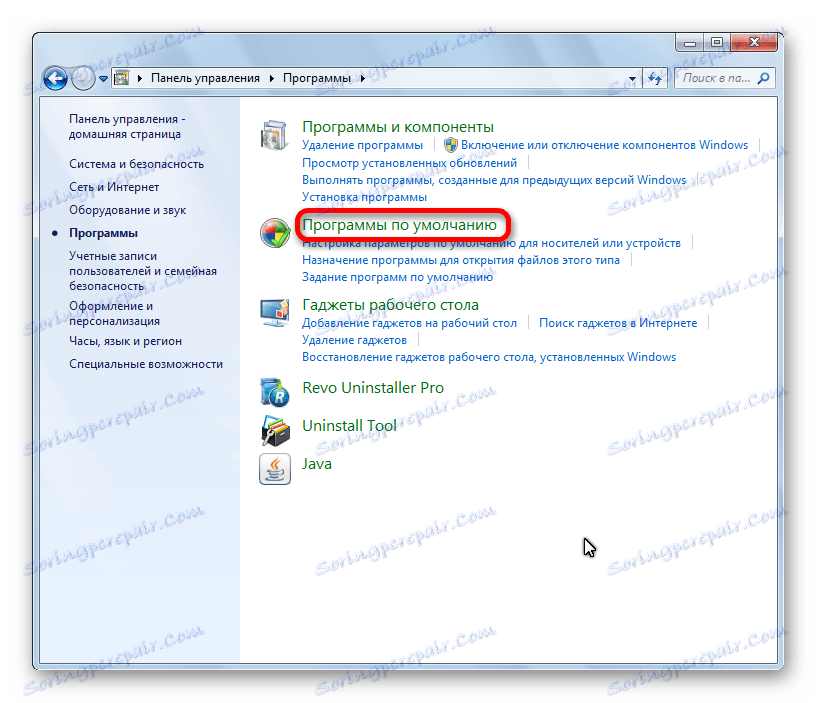
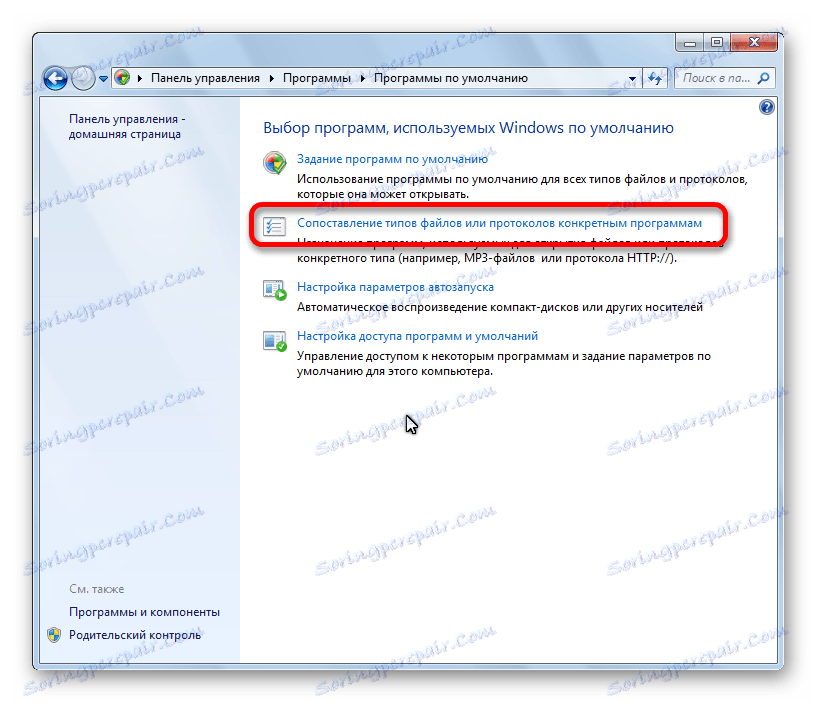
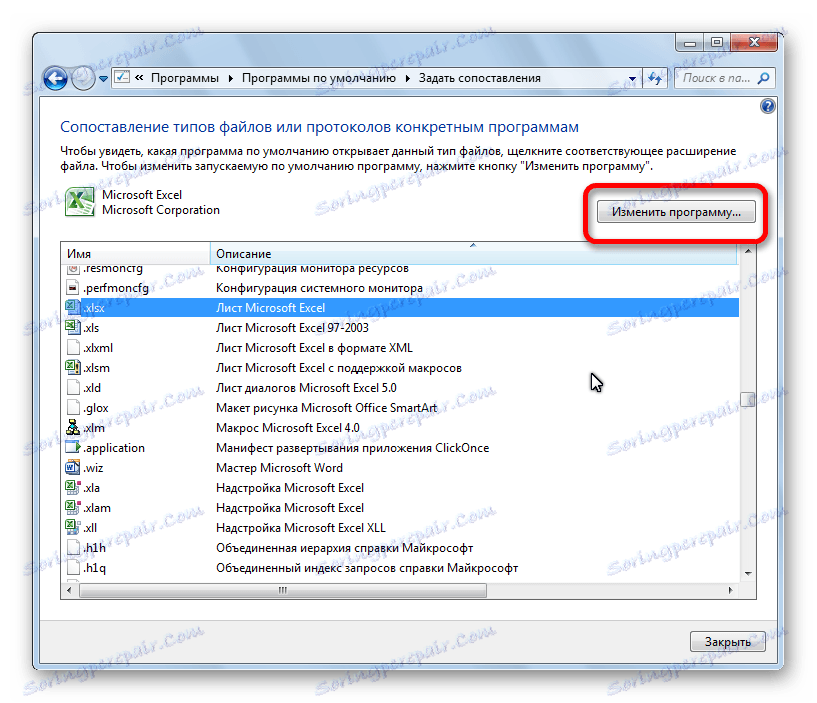
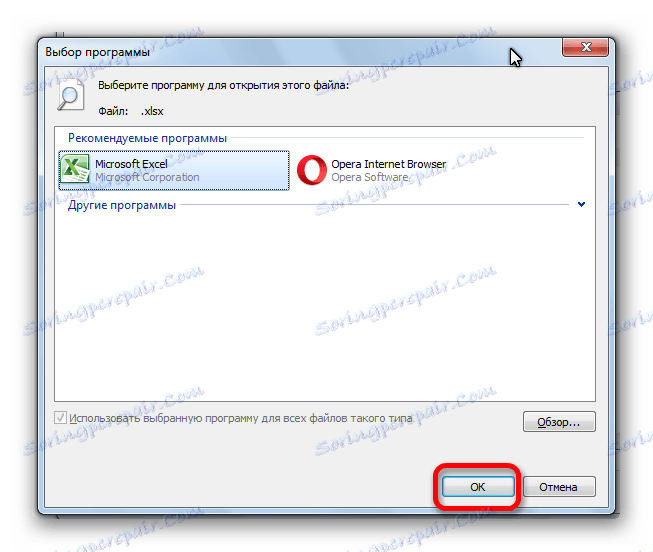
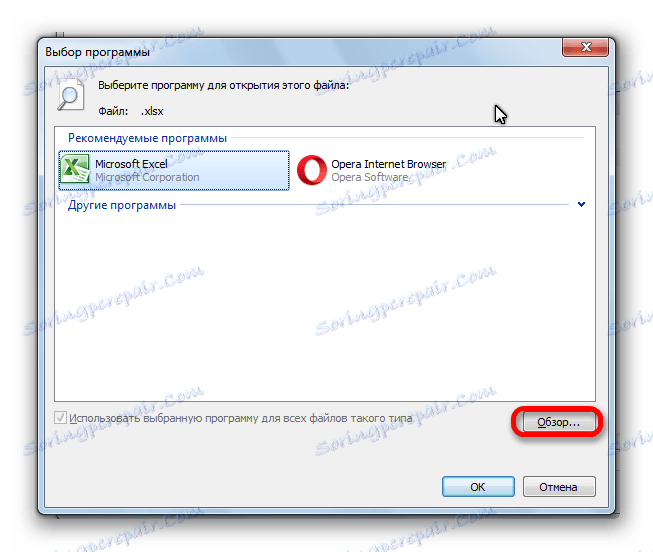
Спосіб 7: завантаження оновлень Windows і перевстановлення пакету Microsoft Office
Не в останню чергу виною появи цієї помилки в Excel може бути відсутність важливих оновлень Windows. Потрібно перевірити, чи всі доступні оновлення завантажені, і в разі необхідності закачати відсутні.
- Знову відкриваємо Панель управління. Переходимо в розділ «Система і безпека».
- Кількома по пункту «Центр оновлення Windows».
- У разі, якщо у вікні присутній повідомлення про наявність оновлень, тиснемо на кнопку «Встановити оновлення».
- Чекаємо, поки оновлення будуть встановлені, і перезавантажуємо комп'ютер.
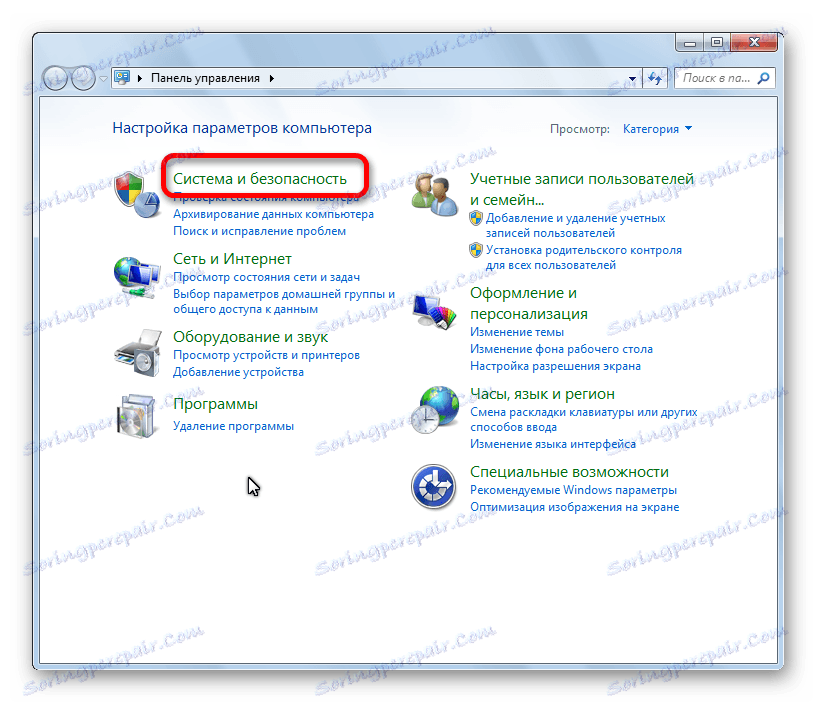
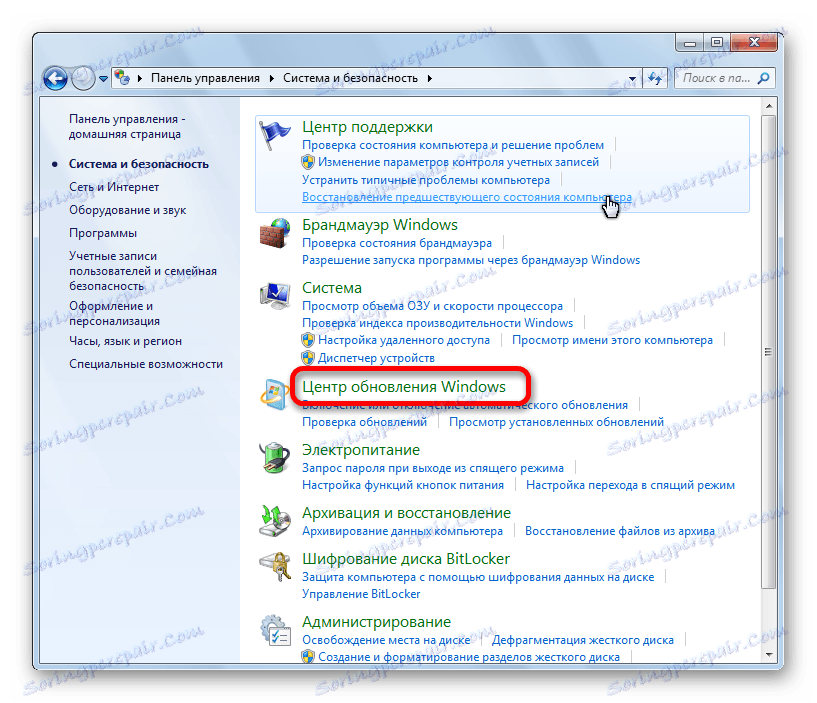
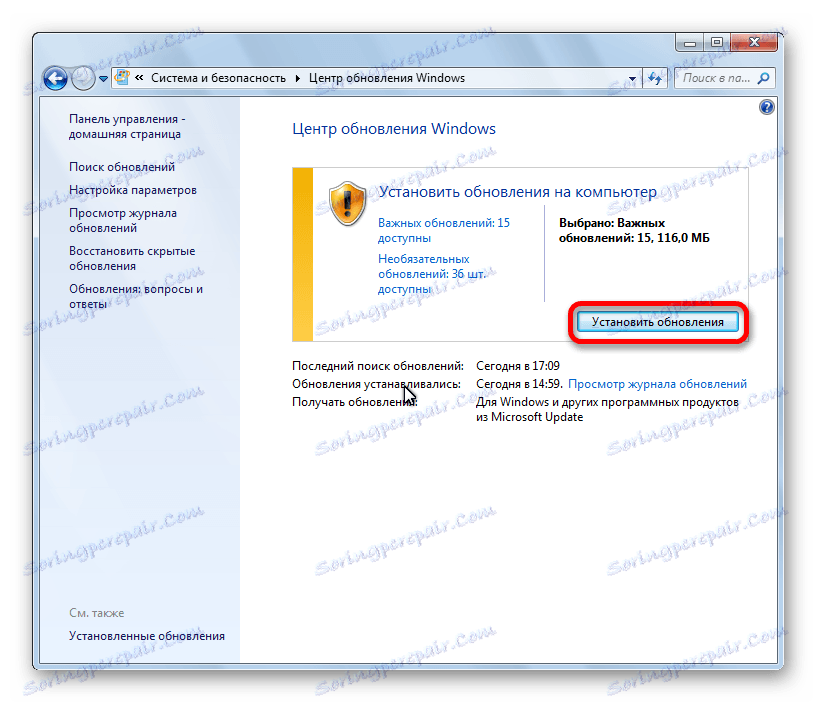
Якщо жоден з перерахованих методів не допоміг вирішити проблему, то можливо є сенс задуматися про перевстановлення пакету програм Microsoft Office, а то і про перевстановлення операційної системи Windows в цілому.
Як бачимо, досить багато можливих варіантів щодо усунення помилки при направленні команди в програмі Excel. Але, як правило, в кожному конкретному випадку існує тільки одне правильне рішення. Тому, для того, щоб ліквідувати цю проблему, доведеться методом проб використовувати різні способи усунення помилки, поки не буде знайдений єдино вірний варіант.
